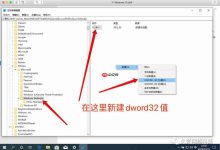关闭Windows SmartScreen可依次通过安全中心、控制面板、组策略或注册表操作。首先在Windows安全中心禁用应用和浏览器控制;其次通过控制面板的“安全性与维护”关闭SmartScreen筛选器;专业版用户可通过组策略编辑器禁用Microsoft Edge下的SmartScreen策略;或使用注册表编辑器创建EnabledV9并设值为0以彻底关闭Edge防护功能,最后重启生效。

如果您在运行某些来自互联网的程序或访问特定网站时,频繁被系统安全功能阻止,则可能是 Windows SmartScreen 筛选器正在发挥作用。以下是关闭该功能的具体操作步骤。
本文运行环境:Dell XPS 13,Windows 10 专业版。
一、通过Windows安全中心关闭SmartScreen
此方法通过系统的安全设置界面直接调整应用和浏览器控制级别,适用于大多数常规用户,可有效关闭针对应用和浏览器的SmartScreen警告。
1、点击左下角的“开始”按钮,在搜索栏中输入安全中心,然后从结果中打开它。
2、在打开的Windows安全中心窗口中,点击左侧菜单中的应用和浏览器控制选项。
3、在“检查应用和文件”和“基于声誉的保护”两个设置项下,将开关切换为关闭状态。
二、通过控制面板调整SmartScreen设置
此方法利用传统的控制面板路径进入SmartScreen设置,适合习惯使用控制面板管理系统的用户,提供对筛选器行为的直接控制。
1、右键点击任务栏上的开始按钮,选择“控制面板”以打开它。
2、在控制面板中,点击系统和安全类别。
3、接着点击安全性与维护选项。
4、在“安全性与维护”页面的左侧栏,点击更改Windows SmartScreen筛选器设置。
5、在弹出的设置窗口中,选择不执行任何操作(关闭Windows SmartScreen筛选器),然后点击“确定”保存更改。
三、通过组策略编辑器禁用SmartScreen(仅限专业版及以上)
对于使用Windows 10专业版或企业版的用户,可通过本地组策略编辑器进行更底层的配置,实现对SmartScreen功能的完全禁用。
1、同时按下Win + R键打开“运行”对话框,输入gpedit.msc并按回车。
2、在组策略编辑器中,依次展开“计算机配置” > “管理模板” > “Windows组件” > “Microsoft Edge”。
3、在右侧找到并双击“配置Microsoft Defender SmartScreen”策略。
4、在策略设置窗口中,选择已禁用,然后点击“应用”和“确定”。
四、通过注册表编辑器彻底关闭Edge SmartScreen
此方法通过修改系统注册表来强制关闭Microsoft Edge浏览器的SmartScreen功能,适用于需要永久性禁用该功能的高级用户。
1、同时按下Win + R键,输入regedit,然后按回车以打开注册表编辑器。
2、导航至以下路径:HKEY_LOCAL_MACHINE\SOFTWARE\Policies\Microsoft\MicrosoftEdge\PhishingFilter。如果路径中的文件夹不存在,请手动创建。
3、在PhishingFilter项上右键,选择“新建” > “DWORD (32位)值”,将其命名为EnabledV9。
4、双击新建的EnabledV9,将其数值数据设置为0,然后点击确定。
5、关闭注册表编辑器并重启计算机使更改生效。

 路由网
路由网